
时间:2021-01-22 08:37:19 来源:www.win10xitong.com 作者:win10
今天有一位用户说他的电脑安装的是win10系统,在使用的过程中碰到了win10如何手动修复系统引导文件的情况,一般来说新用户在遇到了win10如何手动修复系统引导文件的情况就不知道该怎么处理了,先休息一下后我们就一起来动手解决win10如何手动修复系统引导文件的问题。小编今天想到一个解决的思路:1、进入Win10系统的故障修复界面(重复强制关机可进入),再进入「高级选项」→「命令提示符」。2、执行就搞定了。下面根据截图,我们一步一步的来学习win10如何手动修复系统引导文件的详尽处理手段。
小编推荐下载:win10 64位
操作过程:如果自动修复不能解决问题,可以尝试以下步骤手动修复开机记录:
1.进入Win10系统的故障修复界面(可重复强制关机访问),然后进入“高级选项”“命令提示符”。

2.执行:
bcdedit/枚举
命令,如果看到下面的提示,引导记录已经损坏。

3.执行以下命令查找坏扇区并恢复可读信息:
chkdsk /r
磁盘检查完成后,您可以尝试重新启动计算机,看看问题是否得到解决。
4.如果问题仍然存在,请重新启动并输入“命令提示符”,然后使用以下命令尝试重建和恢复损坏的Win10系统文件:
sfc /scanno
5.最后,依次执行以下命令,修复Win10的主引导记录,重建BCD配置文件:
bootrec /scanos
bootrec /fixmbr
bootrec /fixboot
bootrec /rebuildbcd
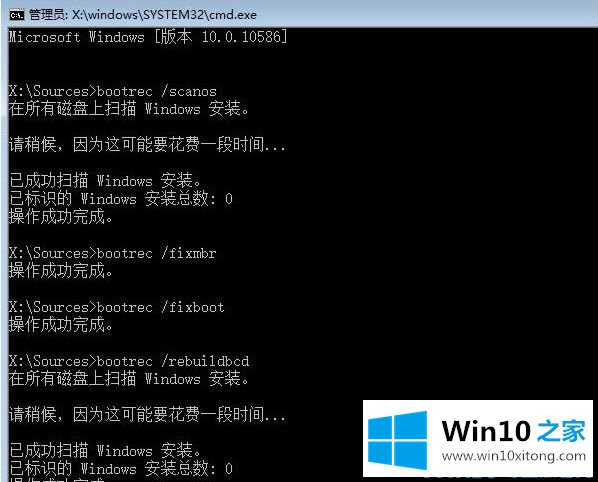
6.维修后重复使用:
bcdedit/枚举
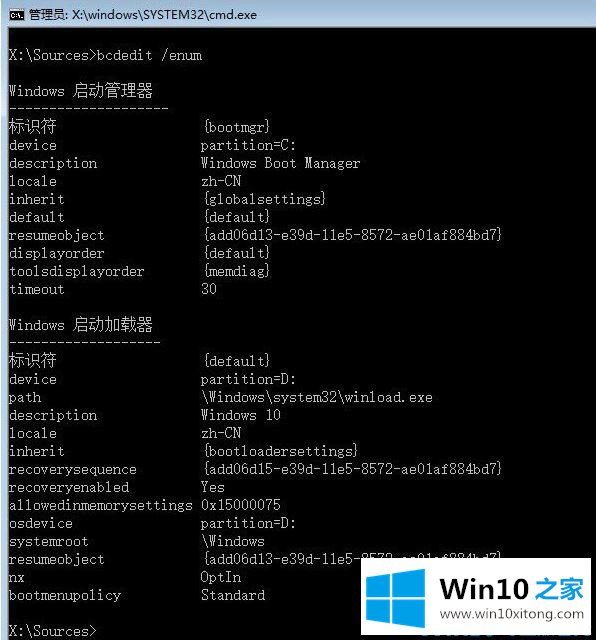
关于win10如何手动修复系统引导文件的详尽处理手段就给大家说到这里了,相信这篇文章可以帮助到大家,谢谢。